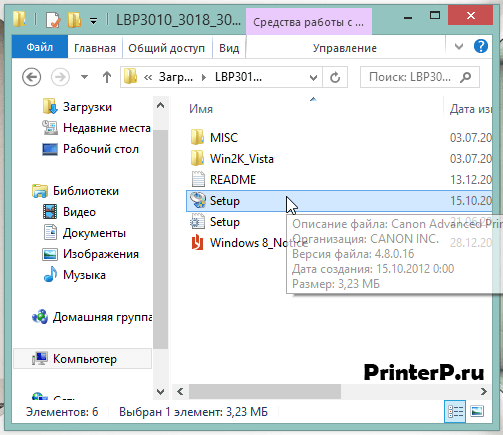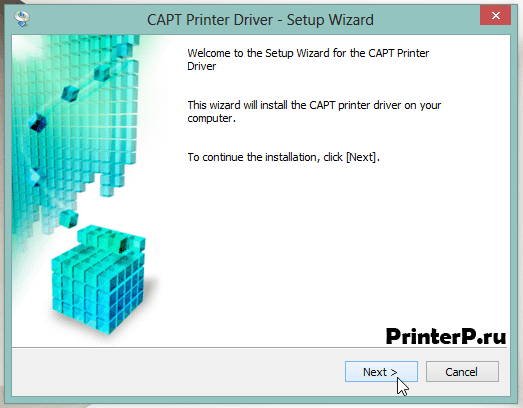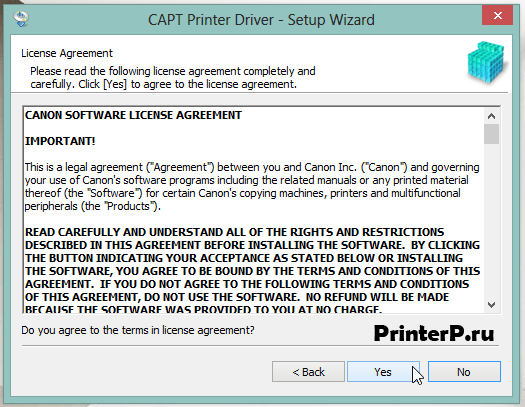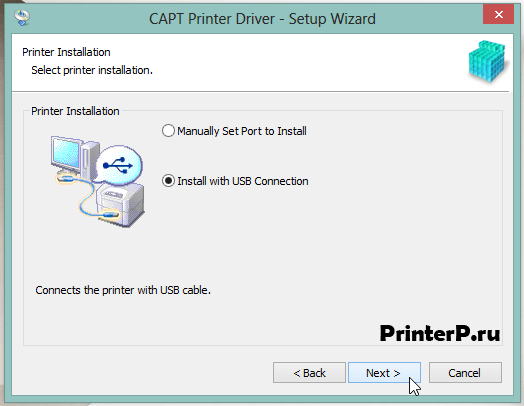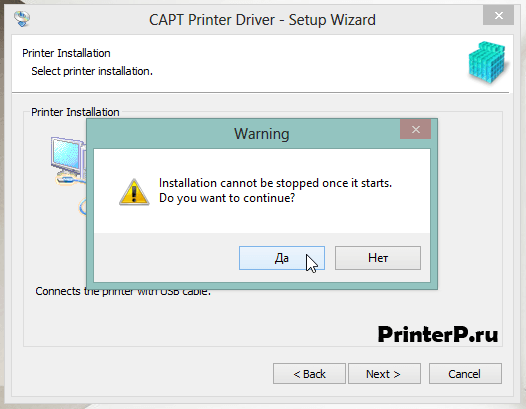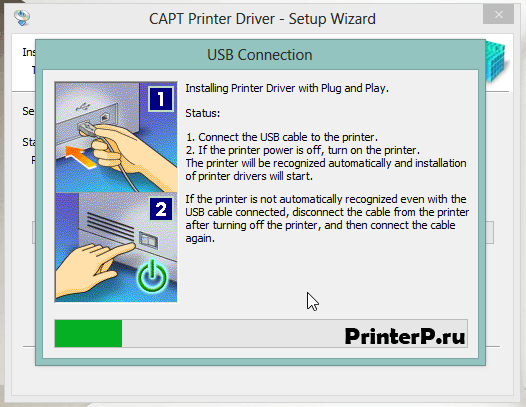Canon i-SENSYS LBP3010B
Windows XP / Vista / 7 / 8 / 8.1 / 10 / 2000 / 2003 / 2008 / 2012
Размер: 9.86 MB (x32) 11.8 MB (x64)
Версия: CAPT
Разрядность: 32/64
Ссылки:
- 32 bit: i-SENSYS LBP3100b-x32
- 64 bit: i-SENSYS LBP3100b-x64
Рекомендуем ознакомиться с необходимым материалом: «Как узнать разрядность системы в разных версиях Windows». Этот драйвер можно также установить для устройства F151300.
Установка драйвера в Windows 10
Прежде чем начать работать с принтером Canon i-SENSYS LBP3010B, необходимо поставить на свой ПК его драйвера. Ниже мы расскажем, как это сделать.
Для начала вам необходимо драйвера где-то скачать. Это можно сделать прямо с нашего ресурса по ссылкам выше. После того, как архив с драйверами был скачан, распакуйте его (откройте архив и в этой же папки распакуются драйвера). Зайдите в появившуюся папку. Найдите файл «Setup», после чего кликните на него двойным щелчком мыши.
Откроется установщик, в первом окне которого нажмите клавишу «Next>».
Теперь откроется окно с лицензионным соглашением. Вам нужно принять его, для этого нажмите кнопку «Yes».
Далее вам будет предложено выбрать тип подключения. Здесь выберите «Install with USB Connection» и нажимаем кнопку «Next>».
Подтвердите свое желание поставить драйвер, нажав «Да» в появившемся небольшом окне.
Начнется установка, прогресс которой можно будет отследить в очередном окне с быстро заполняющейся полоской. Как только прогресс достигнет 100%, вы получите уведомление, что драйвер установлен. Закройте установщик и перезагрузите компьютер (возможно, делать перезагрузку компьютера не надо).
Установка драйвера на Canon i-SENSYS LBP3010B выполнена успешно.
Просим Вас оставить комментарий к этой статье, потому что нам нужно знать – помогла ли Вам статья. Спасибо большое!
Canon i-SENSYS LBP3010B
Windows 10 / 8 / 7 / Vista / XP / 2000 / 2003 / 2008 / 2012
Размер драйвера: 9.8 MB (x32) / 11.88 MB (x64)
Разрядность: x32 и x64
Драйвер (x32): Canon i-SENSYS LBP3010B
Драйвер (x64): Canon i-SENSYS LBP3010B
Инструкция по установке драйвера в Windows 10
Canon i-SENSYS LBP3010B – это офисный принтер, оснащённый технологией качественной лазерной печати в чёрно-белом режиме практически на всех видах бумажных поверхностей. Максимальное разрешение при печати составляет 600х600 точек на дюйм, однако этого вполне достаточно, чтобы любой текст получался на выходе не только читаемым, но и привлекательным, за счёт чистоты проведения операции. Однако не стоит забывать, что устройство требует предварительной настройки. Для этого нужно скачать драйвер Canon i-SENSYS LBP3010B, используя ссылки из данной статьи, и установить его на ПК.
После завершения загрузки файлов с нашего сайта, нужно перейти в скачанную папку и найти в ней файл-инсталлятор. Дважды кликаем на нём ЛКМ.
В течение секунды на экране появится приветственное окно мастера установки, в котором следует нажать «Next».
Теперь программа попросит внимательно прочитать, а затем принять условия лицензии от фирмы-изготовителя программного обеспечения. Соглашаемся, нажимая «Yes».
В следующем окошке нужно выбрать метод подключения принтера к компьютеру. Выбираем второй пункт, где говорится о USB и жмём «Next».
Затем потребуется согласиться начать установку в всплывающем предупреждении. Кликаем на «Да».
Ждём окончания установки и затем перезагружаем ПК, для вступления в силу внесённых изменений.
Поиск по ID
Canon i-SENSYS LBP3010 (3010B) R1.50V1.10 Windows XP / Vista / 7 / 8 / 8.1 /10 32-64 bits
Подробнее о пакете драйверов:Тип: драйвер |
Драйверы и ПО для черно-белого лазерного принтера Canon i-SENSYS LBP3010 и LBP3010B. Предназначены для автоматической установки на Windows XP, Windows Vista, Windows 7, Windows 8, Windows 8.1 и Windows 10 32-64 бита.
USB-шнур принтера необходимо подключать только после установки драйвера.
Для установки запустите установочный файл — LBP3010_3018_3050_R150_V110_W32_uk_EN_1.exe или LBP3010_3018_3050_R150_V110_W64_uk_EN_1.exe в зависимости от разрядности системы.
Внимание! Перед установкой драйвера Canon i-SENSYS LBP3010 (3010B) рекомендутся удалить её старую версию. Удаление драйвера особенно необходимо — при замене оборудования или перед установкой новых версий драйверов для видеокарт. Узнать об этом подробнее можно в разделе FAQ.
Скриншот файлов архива
Скриншоты с установкой Canon i-SENSYS LBP3010 (3010B)
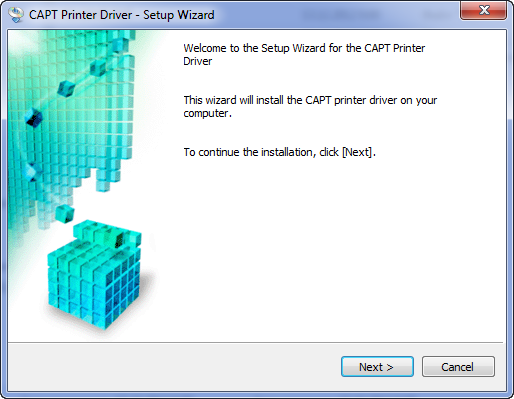
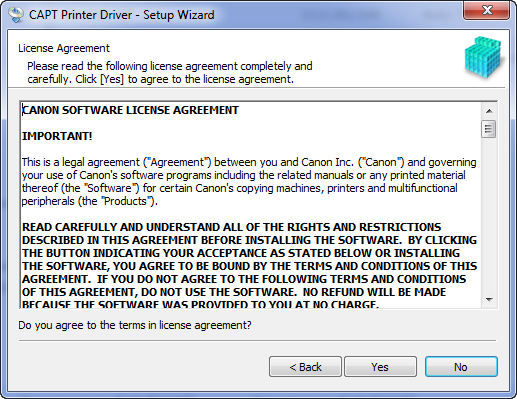
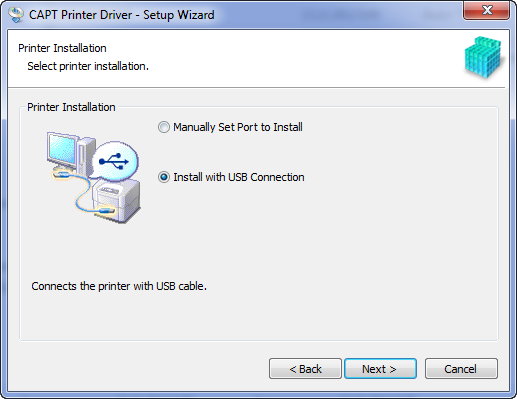
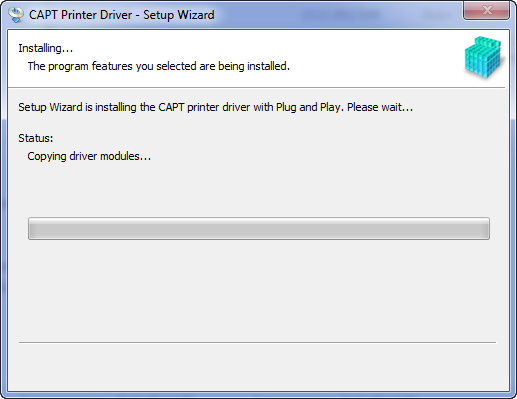
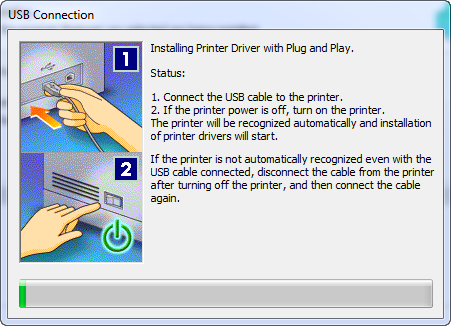
Файлы для скачивания (информация)
Поддерживаемые устройства (ID оборудований):
Другие драйверы от Canon
Сайт не содержит материалов, защищенных авторскими правами. Все файлы взяты из открытых источников.
© 2012-2023 DriversLab | Каталог драйверов, новые драйвера для ПК, скачать бесплатно для Windows
kamtizis@mail.ru
Страница сгенерирована за 0.241535 секунд
Выберите категорию материалов поддержки
-
Поиск драйверов последней версии для вашего продукта
-
ПО для удобства использования наших продуктов
-
Полезные руководства для эффективного использования продукта
-
Обзор приложений для вашего продукта
-
Поиск встроенного ПО последней версии для вашего продукта
-
Нужна помощь? Посмотрите раздел часто задаваемых вопросов
-
Посмотрите последние новости о вашем продукте
-
Технические характеристики
Ознакомьтесь с техническими характеристиками вашего продукта
Left Right
Полезные ссылки
Вам также может понадобиться…

Свяжитесь с нами
Свяжитесь со службой поддержки продукции для дома по телефону или электронной почте

Canon ID
Регистрация продукта и управление аккаунтом Canon ID

Ремонт
Поиск центров по ремонту оборудования, полезная информация по процессу ремонта
или


Windows XP / Vista / 7 / 8 / 8.1 / 10
Драйвер также подходит для серверных версий Windows 2000 / 2003 / 2016.
Варианты разрядности: x32/x64
Размер драйвера: 10 MB (x32) и 12 MB (x64)
Нажмите для скачивания (x32): Canon i-SENSYS LBP3010B
Нажмите для скачивания (x64): Canon i-SENSYS LBP3010B
Как узнать Вашу разрядность (тут).
Как установить драйвер в Windows 10
Как и любому другому подключаемому к компьютеру устройству, принтеру Canon i-SENSYS LBP3010B для нормальной работы необходимы драйвера, которые можно загрузить с нашего сайта, либо с официальной странички компании Canon в сети. Установка же драйверов для большинства принтеров, независимо от их марки и модели, — процесс несложный. Однако если вы в данном вопросе разбираетесь слабо, то данная статья поможет решить эту проблему.
Для начала скачайте архив с установочным файлом и распакуйте его, после чего зайдите в появившуюся у вас после распаковки папку (скорее всего она будет иметь такое же название, как и скачанный вами архив).
Теперь двойным кликом запустите файл установки (он называется «Setup»).
Откроется приветственное окно, в котором необходимо нажать на кнопку «Next>».
Затем вам будет предложено ознакомиться с лицензионный сообщением. Жмите «Да» и переходите к следующему окну.
Здесь нужно будет выбрать тип подключения. Отметьте пункт «Install with USB Connection», жмите «Next>» и переходите дальше.
Перед вами выскочит небольшое окно, в котором нужно подтвердить свое желание установить данный драйвер нажатием кнопки «Да». Сделайте это. Появится полоса прогресса установки. Дождитесь ее полного заполнения, подключите принтер по USB, включите питание и начинайте работу. Если после включения принтер не определился, попробуйте выключить питание, отсоединить кабель, перезагрузить свой ПК и повторить подключение.
Загрузка…